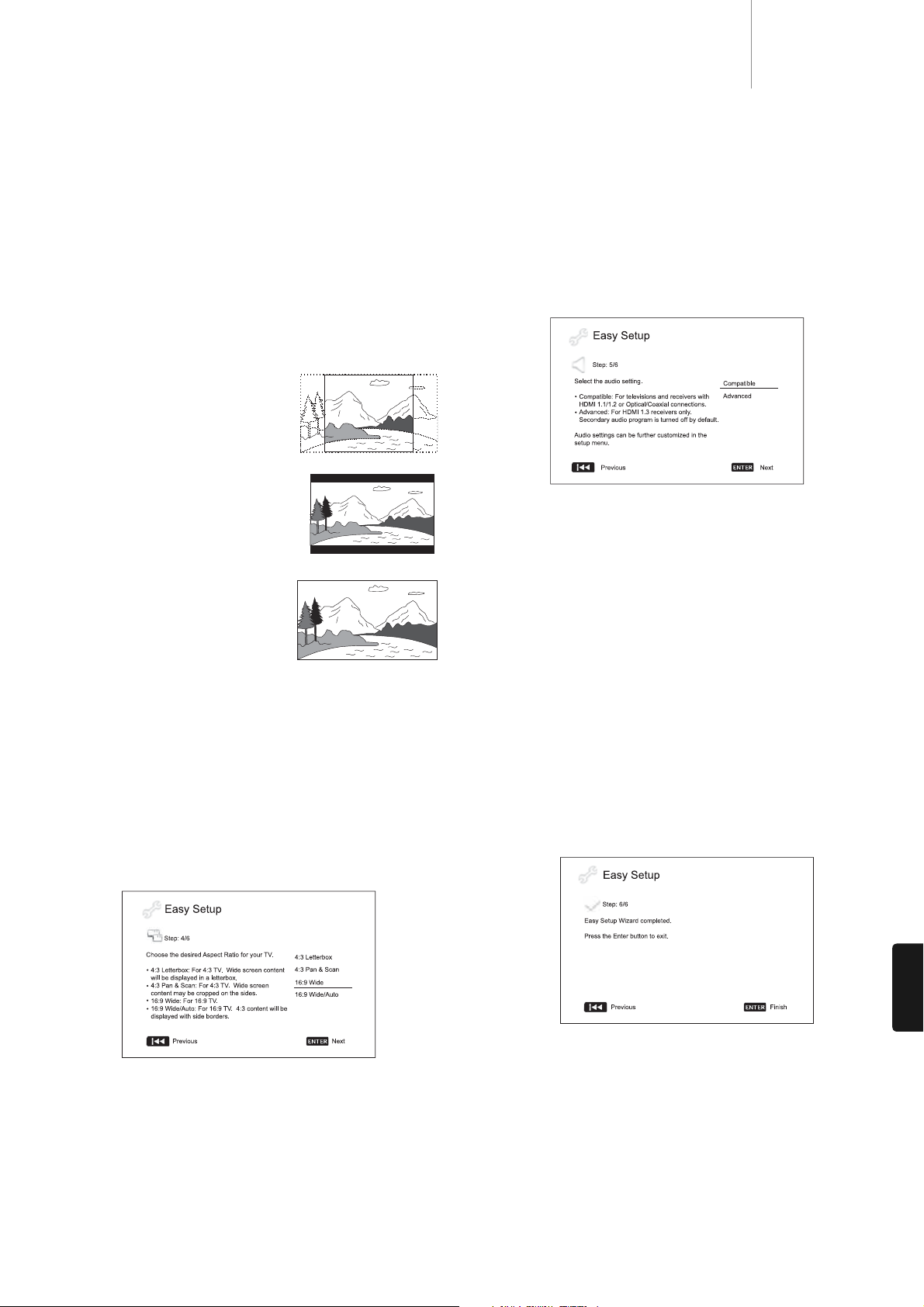111
650BDazur
ITALIANO
Selezione dell’impostazione audio
Il formato disco Blu-ray non significa solo video ad alta risoluzione, ma
anche audio ad alta velocità di trasmissione quale Dolby Digital Plus, Dolby
TrueHD, DTS-HD High Resolution e DTS-HD Master Audio. I dischi Blu-ray
possono avere anche funzioni audio supplementari come il segnale
acustico menu e Secondary Audio Program (SAP – audio associato al video
secondario nella modalità Picture-in-Picture). Le impostazioni audio devono
essere regolate in base alle preferenze dell’utente, e ad altri apparecchi
audio/video collegati al lettore, per ottenere i migliori risultati. La guida
Impostazione rapida offre due selezioni basilari per cominciare.
L’impostazione “Compatibile”configura l’uscita audio in modo che sia
generalmente compatibile con tutti i tipi di apparecchi e contenuto. Se si
collega il lettore direttamente a un televisore, o a un sintoamplificatore con
ingresso HDMI 1.1/1.2 od ottico/coassiale, si consiglia di selezionare
l’impostazione “Compatibile”. Quando nel contenuto sono indicati il segnale
acustico menu e Secondary Audio Program, questi saranno mixati
nell’uscita audio.
L’impostazione “Avanzato”configura l’uscita audio per inviare il contenuto
audio principale originale a un sintoamplificatore collegato per la decodifica
e la riproduzione. Richiede un sintoamplificatore in grado di decodificare
tutti i formati audio ad alta velocità di trasmissione. Se si collega il lettore
a un sintoamplificatore che supporta HDMI 1.3 e formati audio ad alta
velocità di trasmissione (come il nostro sintoamplificatore AV 650R), si
consiglia di selezionare l’impostazione “Avanzato”. Il segnale acustico
menu e Secondary Audio Program sono predefiniti come disattivati per
preservare la qualità originale del contenuto audio principale.
Premere i pulsanti per selezionare una delle scelte di impostazione
audio, quindi premere il pulsante Enter. Le due scelte di impostazione audio
basilari potrebbero non coprire tutte le situazioni. È possibile personalizzare
maggiormente le impostazioni audio utilizzando il menu Impostazione.
Completamento della guida Impostazione facile
Una volta selezionata l’impostazione audio, la guida Impostazione facile è
completata.
Premere il pulsante Enter per chiudere la guida Impostazione facile. Il
lettore è pronto all’uso. Si vedrà uno sfondo con il logo Cambridge Audio e
Blu-ray Disc. Seguire le restanti indicazioni del manuale per l’utente per le
operazioni fondamentali e avanzate.
Nota:
• qualora non si riesca ad ottenere nessuna immagine attraverso l’uscita
HDMI o componente, collegare il lettore al televisore utilizzando l’uscita
video composite, e usare il menu Impostazione per regolare le
impostazioni del lettore.
• La video up-conversion sull’uscita componente è disponibile soltanto per
dischi non criptati come l’home video e i contenuti creati dal
consumatore. La maggior parte dei dischi DVD pressati sono CSS-criptati
e saranno limitati a una risoluzione di 480i/480p. Questa restrizione è
valida solamente per l’uscita componente. L’uscita HDMI è protetta con
HDCP e non presenta tale restrizione.
Determinazione dell’aspect ratio del display
Utilizzare per selezionare il formato schermo da inserire nello schermo TV.
4:3 PanScan - Questo schermo può essere
selezionato se collegato a un televisore 4:3.
L’immagine widescreen sarà visualizzata a
schermo intero, ma alcune parti
dell’immagine video saranno
automaticamente tagliate fuori.
4:3 Letterbox - In alternativa, è possibile
selezionare questo schermo se collegato a
un televisore 4:3. Viene visualizzata
l’immagine widescreen intera con fasce
nere nella parte superiore e inferiore dello
schermo.
16:9 Wide - Selezionare questo schermo se
collegato a un televisore widescreen 16:9.
Verrà visualizzata normalmente l’immagine
intera senza fasce nere (a meno che il film
stesso abbia delle fasce nere registrate nel
video).
16:9 Wide/Auto - le sorgentti 16:9 (widescreen) e 4:3 saranno visualizzate
nel loro aspect ratio originale. Va notato che in questa modalità le sorgenti
4:3 saranno visualizzate con bordi neri su entrambi i lati per mantenere
l’aspect ratio 4:3 corretto.
Nota: se si utilizza un monitor al plasma o CRT widescreen si vorrrà evitare
che rimangano fasce nere sullo schermo in qualunque momento, in quanto
è possibile riscontrare temponarei “burn-in” (stampaggi dell’immagine), in
cui il monitor trattiene la memoria della parte “utilizzata” dello schermo e
le parti non utilizzate (fascia nera) sono chiaramente definite sullo schermo
durante sessioni di visione successive. La modalità “16:9 Wide” è la scelta
migliore per questo tipo di monitor.
Premere i pulsanti per selezionaree l’aspect ratio adatto al proprio
televisore, quindi premere il pulsante Enter.